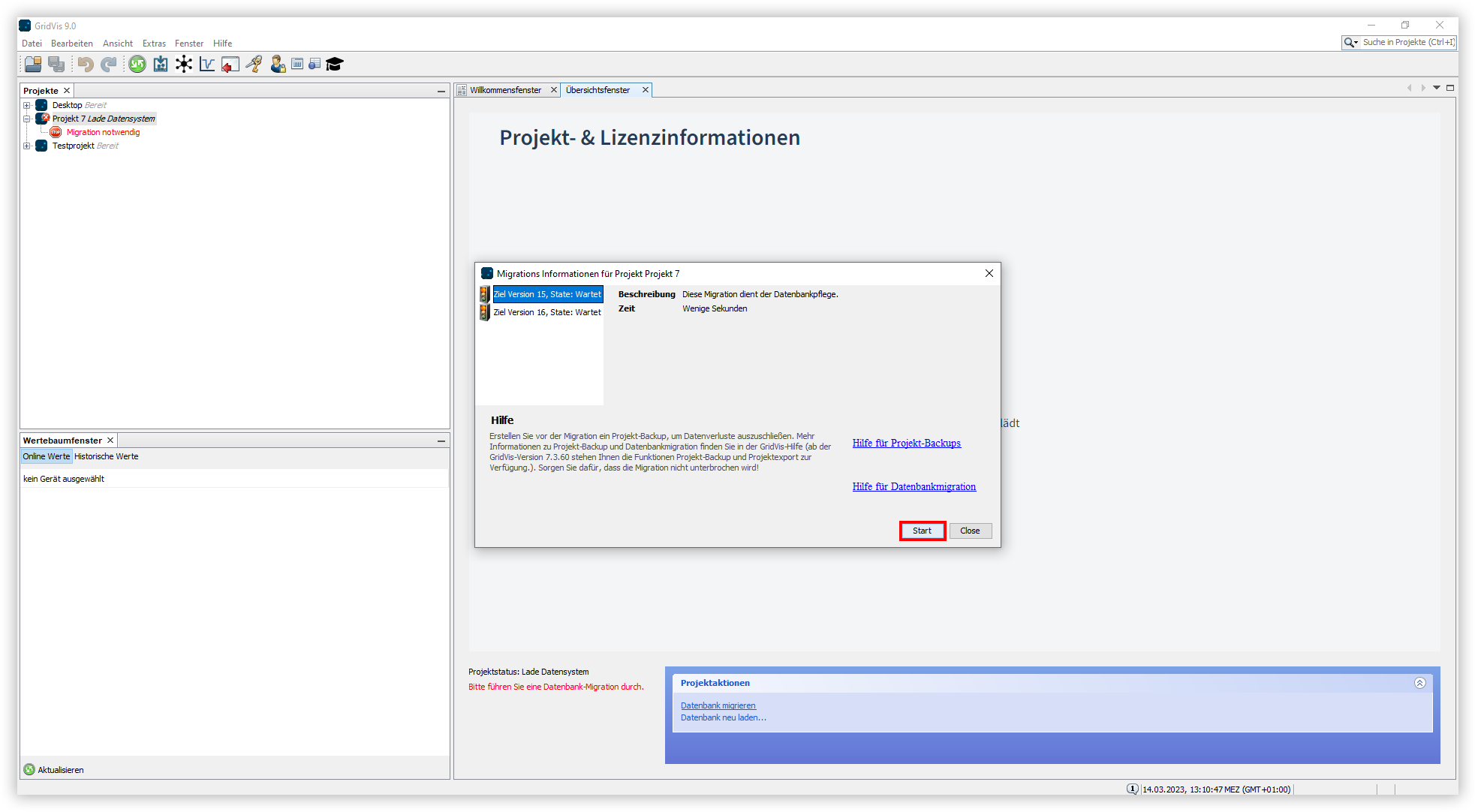| Sv translation | |||||||||||||||
|---|---|---|---|---|---|---|---|---|---|---|---|---|---|---|---|
| |||||||||||||||
Die Datenbankstruktur, nach der die GridVis® Projekte speichert, wird ständig verbessert. Daher kann es nach der Installation einer neuen GridVis®-Version notwendig sein, die Datenbankstruktur bestehender Projekte zu aktualisieren. Dieser Vorgang wird als Datenbank-Migration bezeichnet und wird innerhalb der GridVis® durchgeführt.
|
| Sv translation | |||||||||||||||
|---|---|---|---|---|---|---|---|---|---|---|---|---|---|---|---|
| |||||||||||||||
The database structure according to which GridVis® stores projects is constantly being improved. This means it may be necessary to update the database structure of existing projects after installing a new GridVis® version. This process is called database migration and is performed within GridVis®.
|
| Sv translation | |||||||||||||||
|---|---|---|---|---|---|---|---|---|---|---|---|---|---|---|---|
| |||||||||||||||
La estructura de base de datos, según la cual GridVis® guarda los proyectos, se perfecciona continuamente. Por esta razón, después de la instalación de una nueva versión de GridVis® puede resultar necesario actualizar la estructura de base de datos de los proyectos existentes. Este proceso se denomina “migración de base de datos” y se ejecuta dentro de GridVis®.
|
| Sv translation | |||||||||||||||
|---|---|---|---|---|---|---|---|---|---|---|---|---|---|---|---|
| |||||||||||||||
La struttura del database, secondo cui GridVis® archivia i progetti, viene costantemente migliorata. Pertanto, dopo l'installazione di una nuova versione di GridVis®, potrebbe essere necessario aggiornare la struttura del database dei progetti esistenti. Questo processo si chiama migrazione del database e viene eseguito all'interno di GridVis®.
|